Izboljšajte zvok na pametnem telefonu. Kako izboljšati zvok na prenosnem računalniku: podrobna navodila
- Kaj je ViPER4Windows?
- Kako izboljšati zvok z ViPER4Windows?
- Kako biti z vtičnimi slušalkami
- Kaj še lahko storiš
- Vgrajeni Windows
- Posebna programska oprema
Če imate šibko zvočno kartico ali slušalke ne boljšo kakovost , s pomočjo posebne programske opreme je mogoče izboljšati kakovost zvoka na računalniku ali prenosnem računalniku brez denarnih stroškov.
V tem članku bomo razpravljali o tem, kako izboljšati zvok na računalniku z operacijskim sistemom Windows z uporabo programa ViPER4Windows. S tem programom lahko izboljšate globino in jasnost zvoka ter povečate bas. Vse to je mogoče storiti brez motenj in izkrivljanja zvoka.
Kaj je ViPER4Windows?
Programi za izboljšanje kakovosti zvoka, praviloma imajo zelo slab ugled - dejstvo je, da ni čudežev, in s pomočjo programske opreme, nenadoma ne bomo slišali na vgrajeni zvočni kartici ali slušalke iz telefona, da kakovost zvoka, ki bo navdušil ljubitelj glasbe. Vendar to ne pomeni, da moramo za majhno, a precej pomembno izboljšanje takoj vzeti denarnico - to lahko storimo s programom.
Eden od najboljših programov za izboljšanje kakovosti zvoka, zlasti za Android, je ViPER, vendar pa vsi ne vedo, da je ViPER na voljo tudi za računalnike in prenosnike z operacijskim sistemom Windows.
Programska oprema ViPER se uporablja za izboljšanje kakovosti zvoka na različnih napravah in sistemih. Seveda je najbolj priljubljena možnost ViPER4Android, to je ViPER za Android. To je programske opreme je brezplačen za prenos in je zelo priljubljen, predvsem zato, ker dejansko daje pozitivne rezultate - lahko ga uporabite za povečanje nizkih tonov, brisanje zvoka, urejanje izenačevalnika, vklop zvoka, itd. enako dobro deluje.
Za razliko od programske opreme, ki jo ponuja proizvajalec za slušalke ali zvočne kartice, ViPER4Windows uvaja učinke, ki niso umetno prekriti z zvokom. Za pravilno delovanje morate namestiti program s gonilniki.
Kako izboljšati zvok z ViPER4Windows?
Zdaj se obrnemo neposredno na navodila - kako izboljšati zvok na prenosnem računalniku ali računalniku s programom. Na srečo to ni težko. Najprej prenesite programsko opremo in jo namestite v računalnik.
Ko je namestitev končana, boste morali izbrati napravo, ki mora izboljšati kakovost zvoka programa ViPER4Windows. Izberite s seznama zvočno napravo privzeto, ki jo uporabljate. V mojem primeru je to Headset Creative - če pa uporabljate samo vgrajeno zvočno kartico, boste najverjetneje imeli element »Speakers« iz Realtek HD Audio.
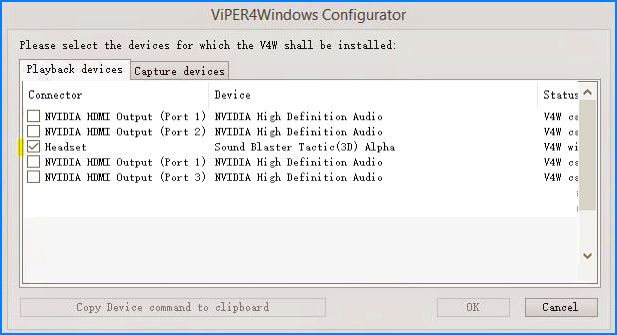
Če ne veste, katera naprava za predvajanje zvoka je privzeto dodeljena, z desno miškino tipko kliknite ikono zvočnika na plošči Naloge Windows in izberite "Naprave za predvajanje". Na seznamu naprav preverite, kaj je privzeto označeno - tukaj boste našli vrsto naprave (npr. Zvočnike) in ime (na primer Realtek HD Audio). Če že veste, katera naprava se uporablja za predvajanje, jo izberite v oknu programa. Nato boste pozvani, da znova zaženete računalnik.
Po ponovnem zagonu sistema pojdite v meni Start in izberite ViPER4Windows. Pojavilo se bo programsko okno z vsemi razpoložljivimi možnostmi. Najprej morate aktivirati delo z uporabo Power control na levi strani. Po aktivaciji lahko uporabljate druge funkcije.
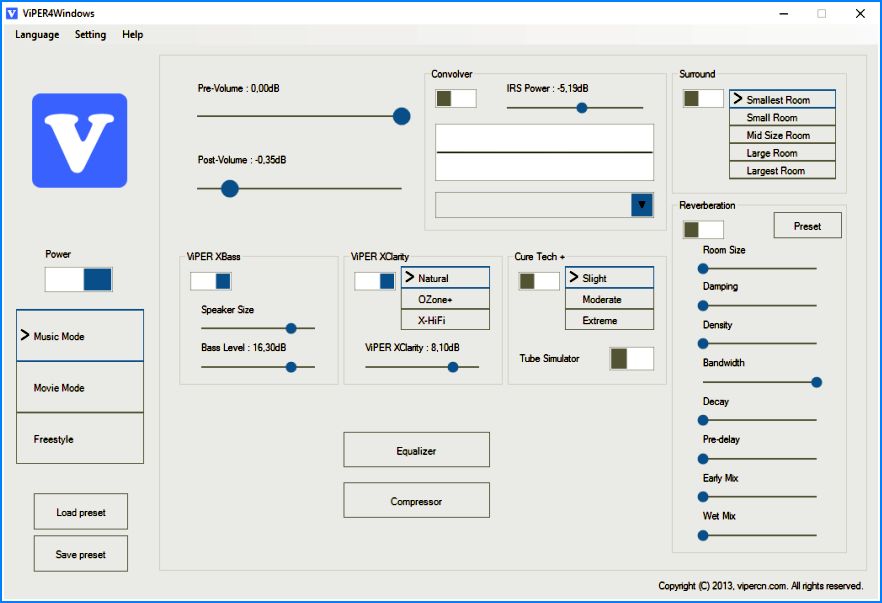
Na voljo so tri možnosti, ki jih je mogoče vključiti - glasbeni način (glasbeni način), način filma (video način) in prosti slog (splošno). V vsakem načinu najdete različne nastavitve razpoložljivih funkcij.
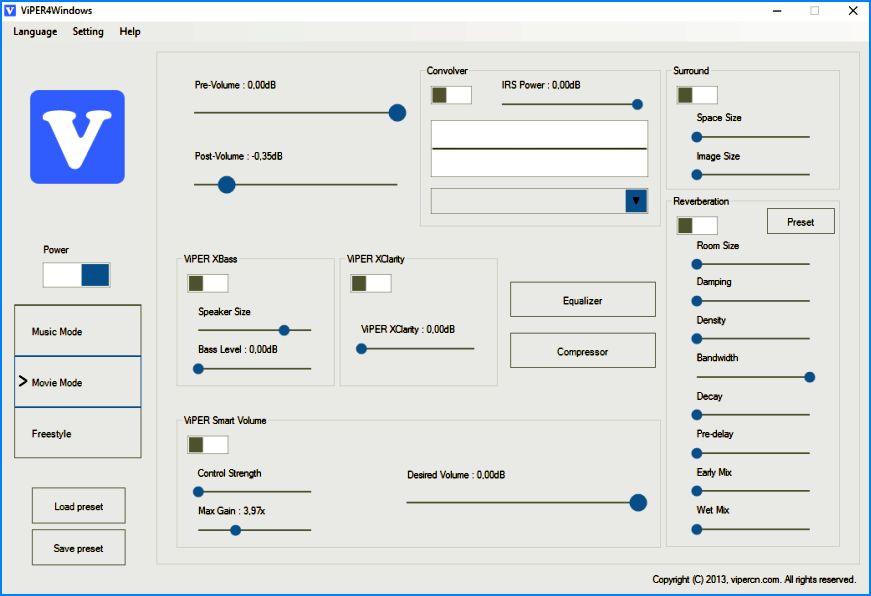
Med razpoložljivimi možnostmi:
- ViPER XBass - naravni zvok nizkih tonov;
- ViPER XClarity - naravno pojasnilo zvoka;
- ViPER Cure Tech + - zaščita za dolgo poslušanje glasbe;
- Surround - več načinov prostorskega zvoka;
- Izenačevalnik - izenačevalnik z več pripravljenimi shemami;
Zvočni kompresor; - Pametna glasnost - samodejno izenačevanje glasnosti (uporabno za video).
Vse te možnosti lahko prilagodite svojim željam. Najboljšo kakovost reprodukcije lahko dosežete z izboljšanjem nizkih tonov in čiščenjem zvoka. V vsakem trenutku lahko program vklopite / izklopite s stikalom »Power«, tako da lahko preverite, kakšna je razlika pred in po namestitvi izboljšav.
Seveda, vsi trije načini (glasba, video in splošni) omogočajo nastavitev ločenih nastavitev za vsako obliko poslušanja. Poleg tega lahko vse nastavitve shranite kot datoteko (Shrani prednastavitev) in nato naložite (Load preset).
Naš prvi nasvet se bo zdel nenavaden: oblecite slušalke in vklopite glasbo. Dostopne slušalke ali slušalke za v uho, če jih uporabljate pravilno, omogočajo več zvočnih zmogljivosti kot katera koli zelo draga brezžična naprava Bluetooth, tudi tiste, ki niso poceni hrupa . Dejstvo je, da glasbeni signal slušalk prihaja neposredno v uho.
Če želite izvleči največji zvok iz slušalk, začnimo s preprostim. Poskrbite, da se slušalke ujemajo z vašim ušesom. Pri nekaterih modelih je zelo težko ugotoviti, kje je desni kanal in kje je levi kanal - podpisani so v drobnih črkah na najbolj nepričakovanem mestu. Seveda obstajajo tudi glasbeni stili, kjer ni pomembno, vendar je bolje, da poslušate posnetek v obliki, v kateri jo je proizvajalec namenil.
Tukaj začne veljati zakon o stereo: s pomočjo dveh pravilno nameščenih slušalk lahko slišite več podrobnosti kot preko enega brezžičnega zvočnika. Dve taki dinamiki bosta morali ves čas nadzorovati, tako da bosta ostali na enaki razdalji od ušesa in pod istim kotom. V slušalkah ta težava ni prisotna.
Druga osnovna namig: poskusite s položajem zvočnika v slušalkah. Premaknite skodelice višje, nižje, obrnite in slišite, kako se zvok spreminja. K se mora navaditi.
Kako biti z vtičnimi slušalkami

Če se ušesne blazinice na vaših priključnih slušalkah ne prilegajo tesno, iz tega ne bo prišlo nič dobrega. Nekateri ljudje imajo srečo - preprosto položijo slušalke v ušesa, jih malo pritisnejo - in vse je popolno. Tesno prilegajoči se jezički zagotavljajo dobro bas in zvočno izolacijo ter s tem optimalen zvok.
In nekdo poskuša ušesne blazine različnih oblik in velikosti, in še vedno ne more doseči sprejemljivega rezultata, ki vpliva na kakovost in obseg zvoka. V tem primeru je mogoče ločeno kupiti zavihke ali posnetke. Majhen nasvet: levi in desni ušesni kanali so lahko po velikosti precej različni in zahtevajo različne prevleke. Če težave niste odpravili, poskusite z roko odpreti usta in z roko vstavite zgornji rob ušesa. To bo rahlo odprlo kanal.
Lupine za slušalke so na zunanji strani ušesa in na žalost ne bodo nikoli dali takšnega zvoka kot vakuumski vložki.
Kaj še lahko storiš

Če poslušate glasbo izključno iz pametnega telefona, poskusite kupiti prenosni predvajalnik ali. Presenetila vas bo razlika v zvoku tudi na relativno poceni modelih, da ne omenjamo HD kakovosti.
Toda na splošno, če niste zadovoljni z zvokom vaših slušalk, kupite. V naši trgovini Kovon Ukrajina boste našli modele za vsak okus in proračun!
Če zvok, ki reproducira vgrajene zvočnike prenosnega računalnika, ne ustreza, je najbolj logičen način za izboljšanje njegove kakovosti nakup zunanjih zvočnikov. Vendar pa lahko to storite brez nakupa dodatne opreme, če se pravilno uporablja programska oprema za izboljšanje zvoka.
Vgrajeni Windows
Vsak lastnik prenosnega računalnika se je znašel v situaciji, ko ni niti glasnost niti kakovost zvoka dovolj za udobno poslušanje glasbe ali gledanje filma. Za odpravo te pomanjkljivosti lahko uporabite vgrajena orodja sistema.
Če po nastavitvi zvočnikov med hripanjem hrupa, znova odprite izenačevalnik in nekoliko spustite prva 2-3 drsnika. Na žalost takšnih nastavitev sploh ni. zvočne kartice . Če v lastnostih zvočnikov ne vidite zavihka Izboljšave ali je na kartici, vendar ne morete aktivirati izenačevalnika, zvoka na prenosnem računalniku ne boste mogli izboljšati z vgrajenimi orodji.
Poleg tega lahko zvijanje izenačevalnika do maksimuma privede do zmanjšanja kakovosti zvoka in hitre odpovedi prenosnih zvočnikov. Zato za uporabo te metode nenehno ne priporočamo. Bolje je, da dobite običajni sistem zvočnikov in ga priključite na prenosni računalnik, namesto da zamenjate vgrajene zvočnike prenosnega računalnika.
Posebna programska oprema
Če vgrajena orodja za nastavitev zvoka ne pomagajo, poskusite uporabiti program SRS Audio Essentials. Omogoča vam izboljšanje zvoka na prenosnem računalniku brez nakupa zvočnikov.
- Namestite program in znova zaženite računalnik.
- Zaženite SRS Audio Essentials in zmanjšajte okno.
- Odprite nadzorno ploščo. Izberite pogled »Majhne ikone« in pojdite v razdelek »Zvok«.
- Prepričajte se, da ima predvajalna naprava privzeto nameščene zvočnike SRS Audio Essentials.
Če je druga naprava označena s kljukico za predvajanje zvoka, z desno miškino tipko kliknite zvočnike programa in kliknite »Uporabi privzeto«. 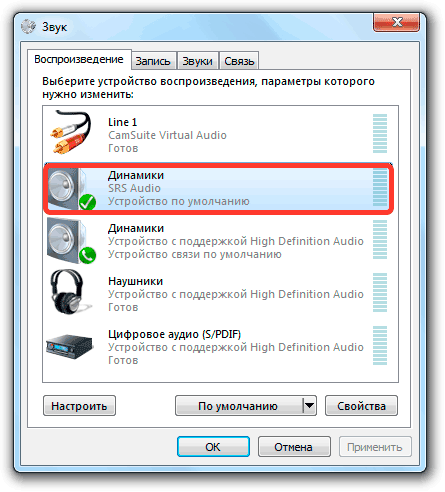
Ko izberete pravilno napravo, zaprite nadzorno ploščo in se vrnite v okno programa. Predvajajte katero koli zvočno datoteko, da preverite kakovost zvoka. Program ponuja štiri načine predvajanja: glasbo, igre, filme, glas. Ko je izbran vsak način, SRS Audio Essentials samodejno izbere optimalne nastavitve zvok.
Gumb zraven vas omogoča preklapljanje med napravami - zunanjimi zvočniki, vgrajenimi zvočniki prenosnega računalnika in slušalkami. Za najboljšo kakovost zvoka izberite vgrajene zvočnike in vrsto vsebine, ki jo predvajate. 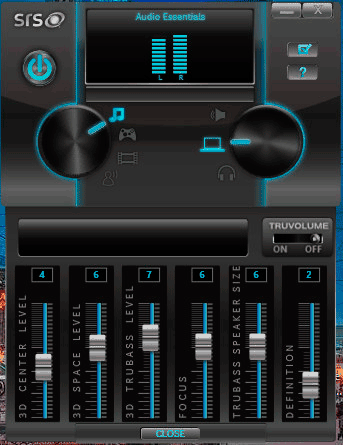
Če zvok še vedno ne ustreza, kliknite gumb Napredno. Prikaže se dodatni meni s šestimi drsniki. Ročno jih prilagodite, da povečate kakovost. Običajno za opazno izboljšanje preprosto izberete vrsto naprave in zvočno vsebino. Edina slaba stran SRS Audio Essentials je plačan program , v demo dostopu ne morete ničesar spremeniti. 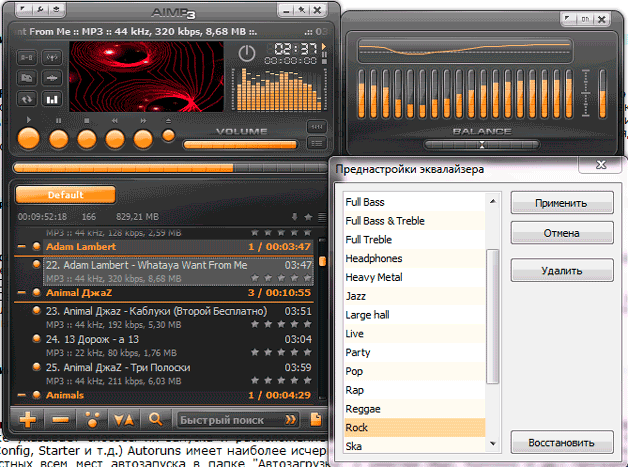
Kako izboljšati zvok z ViPER4Windows?
Kaj je ViPER4Windows?
Kako izboljšati zvok z ViPER4Windows?